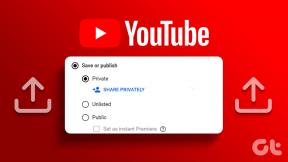أفضل 8 طرق لإصلاح صور Google المحفوظة على الجهاز لا يعمل
منوعات / / November 29, 2021
لا تسمح لك بعض التطبيقات مثل Instagram بتحميل الصور مباشرة من الخدمات السحابية مثل صور جوجل. تحتاج إلى تنزيلها على هاتفك أولاً. يجعل خيار الحفظ على الجهاز الأصلي الموجود في صور Google ذلك ممكنًا. ومع ذلك ، فإنه لا يعمل في صور Google في بعض الأحيان. في هذا المنشور ، سنخبرك بكيفية إصلاح مشكلة حفظ صور Google على الجهاز التي لا تعمل.

لا يرى بعض مستخدمي صور Google الصور التي تم تنزيلها في معرض الصور أو ألبوم الكاميرا. يرى الآخرون أخطاء مثل "عفوًا ، حدث خطأ ما" أو "مشكلة في الحفظ في ألبوم الكاميرا" أثناء تنزيل الصور أو مقاطع الفيديو من صور Google.
مهما كانت المشكلة ، ستتعرف هنا على كيفية حل مشكلة حفظ صور Google على الجهاز التي لا تعمل على Android و iOS.
لماذا يتم حفظ إلى الجهاز مفقود في صور Google
قبل الانتقال إلى الحلول لإصلاح المشكلة ، دعنا نفهم سبب عدم توفر ميزة "الحفظ على الجهاز" في بعض المواقف.
صور متعددة
إذا كنت تحاول تنزيل صور متعددة من صور Google على هاتف Android ، فلن يعمل ذلك. في مثل هذه الحالات ، لن ترى خيار حفظ إلى الجهاز على الإطلاق. تحتاج إلى تنزيل الصور بشكل فردي. ومع ذلك ، من الممكن تنزيل صور متعددة على iPhone ، كما هو موضح أدناه.
الصورة مخزنة على الجهاز
إذا كانت الصورة مخزنة بالفعل على هاتفك ، فلن ترى حفظ على الجهاز. لمثل هذه الصور ، ستحصل على خيار الحذف من الجهاز.


تحميل الألبومات
خيار الحفظ على الجهاز غير متاح لـ ألبوماتك. تحتاج إلى تنزيل الصور الفردية المخزنة في الألبومات. ومع ذلك ، يمكنك تنزيل الصور من الألبومات المشتركة في صور Google على هاتفك.
دعنا الآن نتحقق من الحلول لإصلاح مشكلة عدم عمل الحفظ على الجهاز بشكل صحيح.
1. اعد تشغيل الهاتف
في بعض الأحيان ، تكون هذه مجرد مشكلة مؤقتة ، وستعمل إعادة التشغيل السريع على حلها. لذا أعد تشغيل هاتفك ثم حاول تنزيل الصور.
أيضا على توجيه التكنولوجيا
2. التنزيل بالطريقة الصحيحة
يحاول العديد من المستخدمين تنزيل الصور بطريقة خاطئة. يقومون بتحديد الصورة على الشاشة الرئيسية لتطبيق الصور ثم النقر على أيقونة ثلاثية النقاط في الأعلى. هذا غير صحيح. سترى حذف أو خيار الأرشيف.

الطريقة الصحيحة هي فتح الصورة عن طريق النقر عليها. بمجرد أن تكون الصورة أو الفيديو في وضع ملء الشاشة ، انقر على أيقونة ثلاثية النقاط في الأعلى. يمكنك أيضًا التمرير سريعًا لأعلى على الصورة. أخيرًا ، انقر فوق حفظ على الجهاز أو تنزيل.


على iPhone ، يمكنك أيضًا الحصول على مساعدة من زر المشاركة لتنزيل صورة واحدة أو عدة صور. لذلك ، حدد صورًا متعددة على الشاشة الرئيسية لصور Google. اضغط على أيقونة المشاركة. حدد حفظ الصور.


3. تحقق في الموقع الصحيح
عندما تقوم بتنزيل صورة قديمة من صور Google ، فلن تجدها في الأعلى. بدلاً من ذلك ، سيكون متاحًا في نفس التاريخ المرتبط بالصورة في صور Google. على سبيل المثال ، إذا كنت قد أضفت الصورة في 23 يونيو 2019 وقمت بتنزيلها على هاتفك ، فسيتعين عليك التمرير لأسفل في صور Google لمشاهدتها في قسم يونيو 2019.
4. امنح الأذونات اللازمة
عند تنزيل الصور أو مقاطع الفيديو من صور Google ، يجب أن يتوفر لهاتفك إذن التخزين لتخزينها. للتحقق ومنح الأذونات ، اتبع هذه الخطوات.
منح إذن التخزين على Android
الخطوة 1: افتح إعدادات الهاتف وانتقل إلى التطبيقات والإشعارات / التطبيقات.

الخطوة 2: ابحث عن الصور ضمن كل التطبيقات. اضغط على أذونات.


الخطوه 3: تأكد من أن لديه إذن التخزين.

امنح مساحة التخزين على iPhone
الخطوة 1: افتح تطبيق "الإعدادات" على جهاز iPhone أو iPad.
الخطوة 2: انتقل إلى الخصوصية متبوعة بالصور.


الخطوه 3: اضغط على صور جوجل. حدد القراءة والكتابة.

5. تحقق من التخزين المتاح
نظرًا لأنك تقوم بتنزيل شيء ما ، فأنت بحاجة إلى مساحة تخزين كافية على هاتفك لتخزين ذلك. إذا كانت الملفات مفقودة حتى بعد استخدام خيار الحفظ على الجهاز أو ظهرت لك أخطاء مثل عدم القدرة على التنزيل في صور Google ، فتحقق من التخزين المتاح. إذا كان التخزين ممتلئًا ، فتحقق من النصائح الخاصة بـ تفريغ مساحة التخزين على iPhone و ذكري المظهر.
أيضا على توجيه التكنولوجيا
6. تحديث تطبيق صور Google
إذا كان خيار حفظ إلى الجهاز مفقودًا ، فيجب أن تستخدم إصدارًا أقدم من التطبيق. نقترح تحديث تطبيق صور Google من المتاجر المعنية على Android و iPhone. اكتشف كيفية معرفة ما إذا كان تحديث التطبيق متاحًا.
7. مسح ذاكرة التخزين المؤقت (Android فقط)
إذا كنت غير قادر على تنزيل الصور حتى بالضغط على حفظ على الجهاز ، فحاول مسح ذاكرة التخزين المؤقت لتطبيق صور Google على هاتفك أو جهازك اللوحي الذي يعمل بنظام Android. عن طريق مسح ذاكرة التخزين المؤقت، لن يتم حذف صورك.
إليك كيفية القيام بذلك.
الخطوة 1: افتح الإعدادات وانتقل إلى التطبيقات / التطبيقات والإشعارات.

الخطوة 2: ضمن "جميع التطبيقات" ، انقر فوق "الصور".

الخطوه 3: اضغط على التخزين متبوعًا بمسح ذاكرة التخزين المؤقت. أعد تشغيل هاتفك.


8. قم بتنزيل الصور من الألبوم المشترك
يمكنك تنزيل صور فردية أو متعددة من الألبومات المشتركة دون أي مشكلة. لذلك ، افتح ملف ألبوم مشترك ضمن علامة التبويب مشاركة. حدد الصور التي تريد تنزيلها. اضغط على أيقونة التنزيل في الأعلى.


جرب الحلول
إذا لم يساعد أي من الحلول المذكورة أعلاه ، فلدينا بعض الحلول التي يمكنك استخدامها في الوقت الحالي. أولاً ، اقترح بعض مستخدمي صور Google إضافة الصورة أو الفيديو إلى ألبوم في صور Google. ثم قم بتنزيل الملف على هاتفك من هناك.
ثانيًا ، يمكنك مشاركة الصورة مع بعض التطبيقات الأخرى ثم تنزيلها على هاتفك منها. على سبيل المثال ، على iPhone ، يمكنك إضافتها إلى تطبيق Notes باستخدام الخيار المتاح أسفل أيقونة المشاركة. ثالثًا ، يجب أن تحاول إعادة إضافة حسابك عن طريق إزالة الحساب من صور Google أول.
أخيرًا ، لا تدعم Apple جميع تنسيقات الفيديو. إذا كانت المشكلة تتعلق بفيديو واحد فقط ، فحينئذٍ قد لا يتم دعم نوع الفيديووبالتالي لا يمكنك تنزيله.
أيضا على توجيه التكنولوجيا
منتظر بصبر
إذا قمت مؤخرًا بإضافة الصورة أو مقطع الفيديو إلى صور Google ، وتحاول الآن تنزيلها على جهاز آخر ، فيجب أن تتحلى بالصبر. قد تتمكن من عرض الصور أو تشغيل الفيديو بشكل طبيعي ، ولكن لن يكون حفظ على الجهاز متاحًا. في مثل هذه الظروف ، امنح Google بعض الوقت لمعالجة البيانات.
القادم: هل تريد نقل الصور الموجودة في صور Google إلى حساب آخر؟ اكتشف كيف يمكنك القيام بذلك من الرابط أدناه.